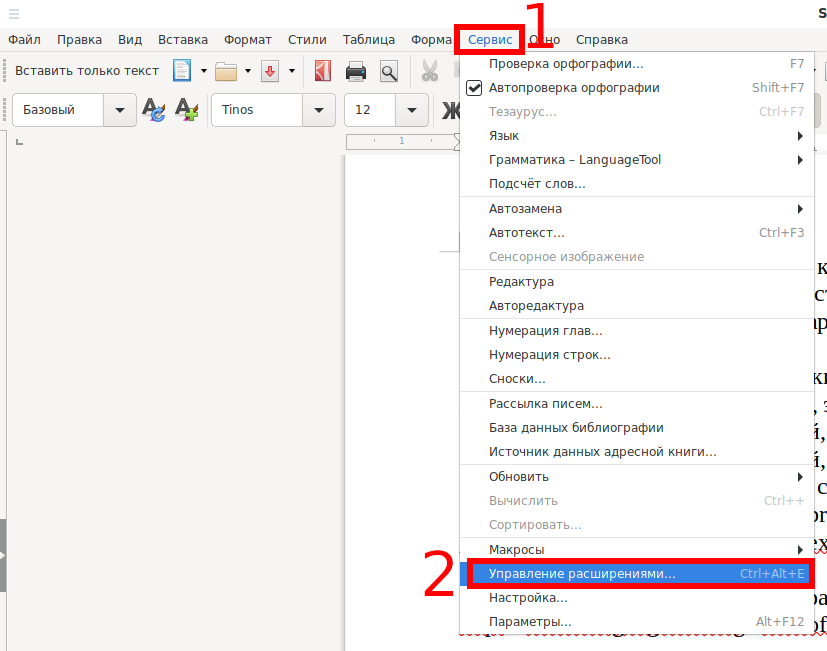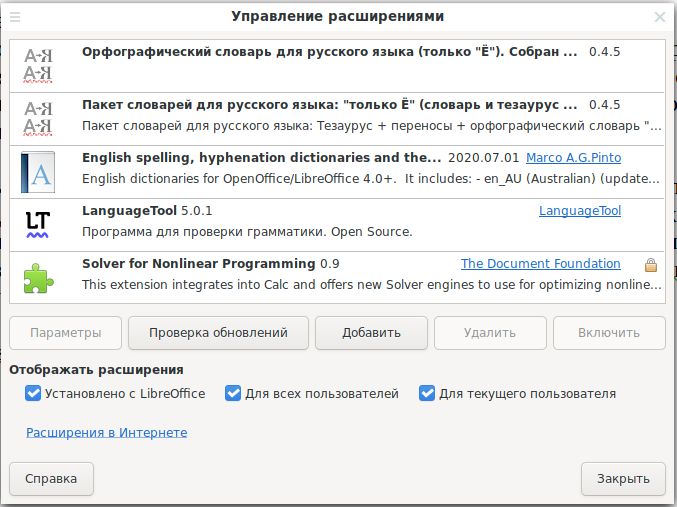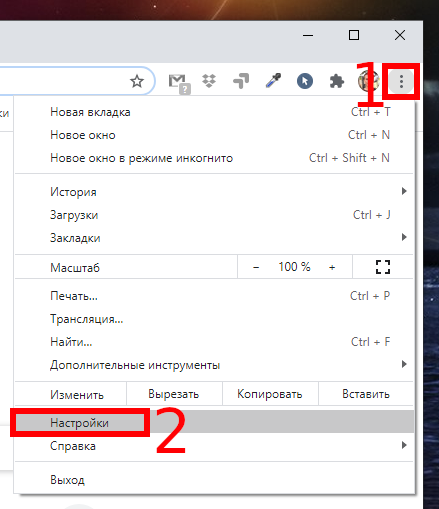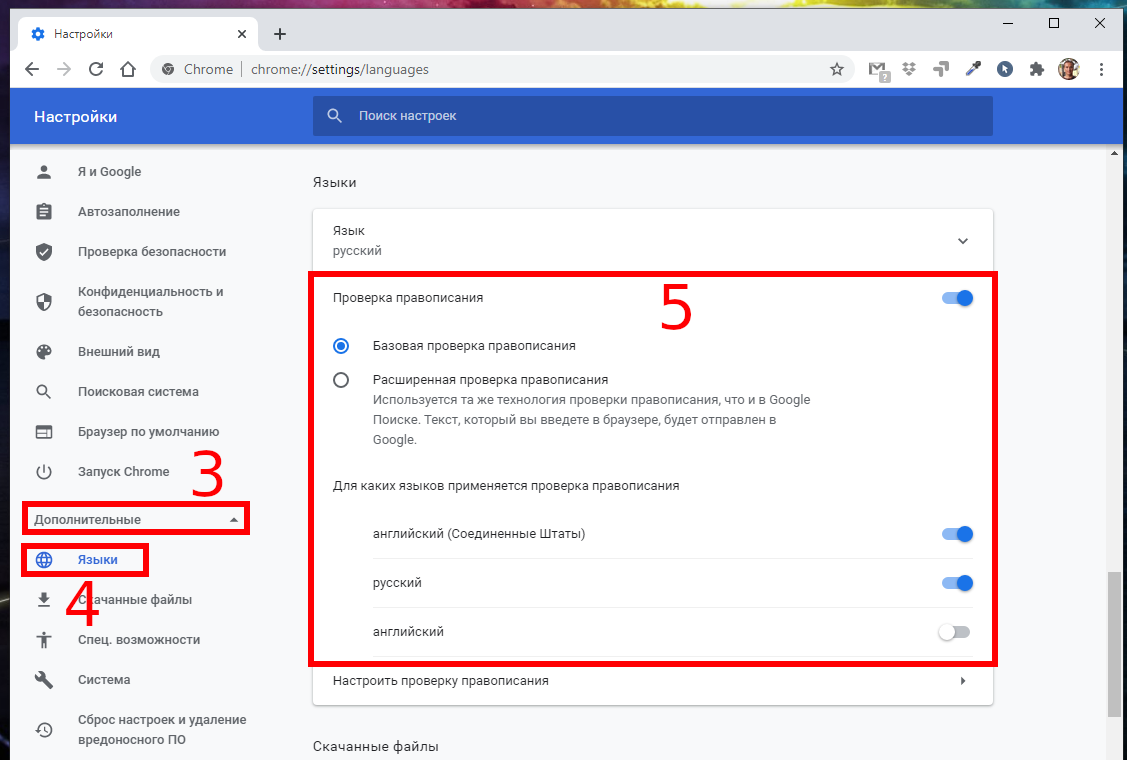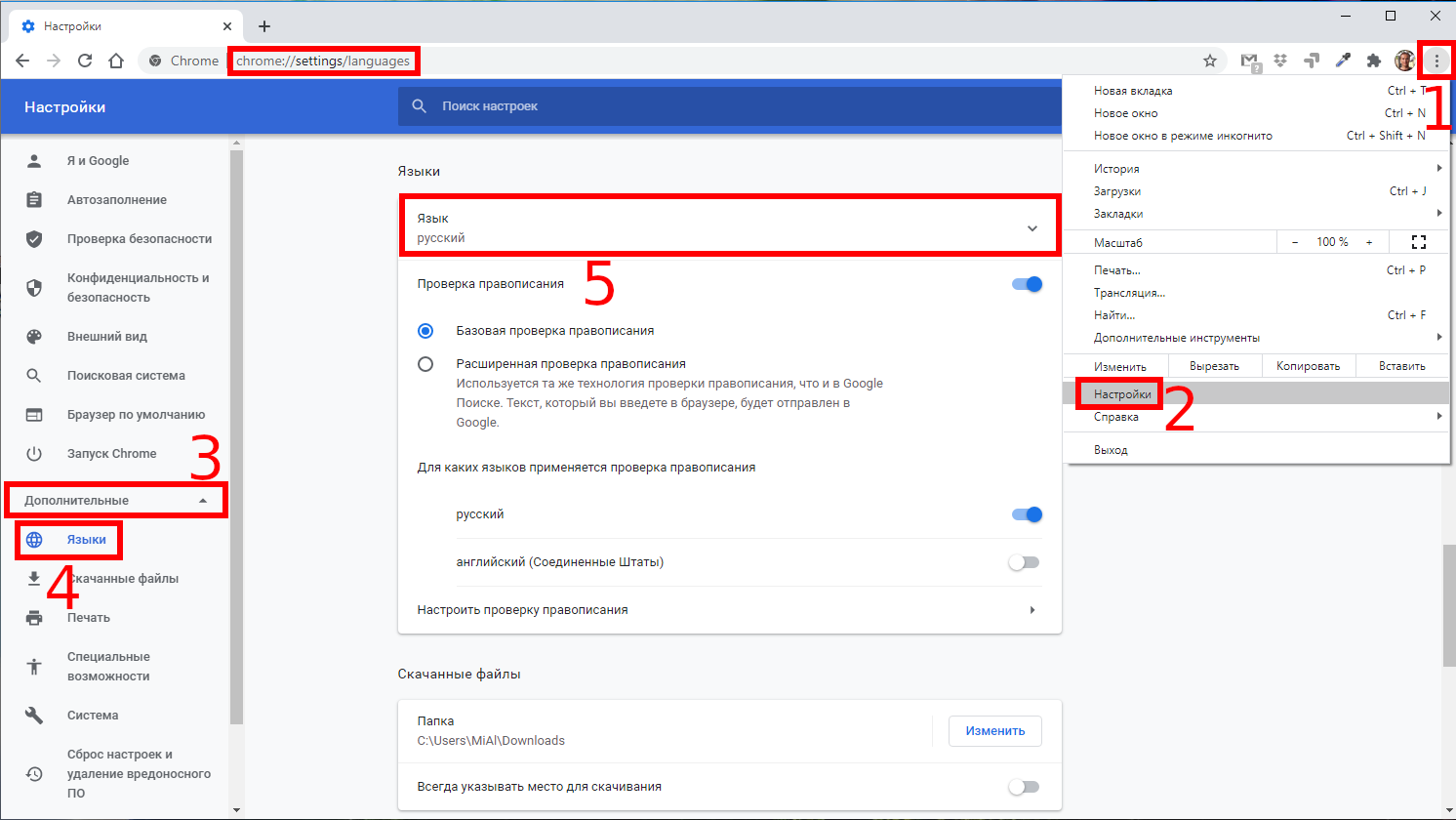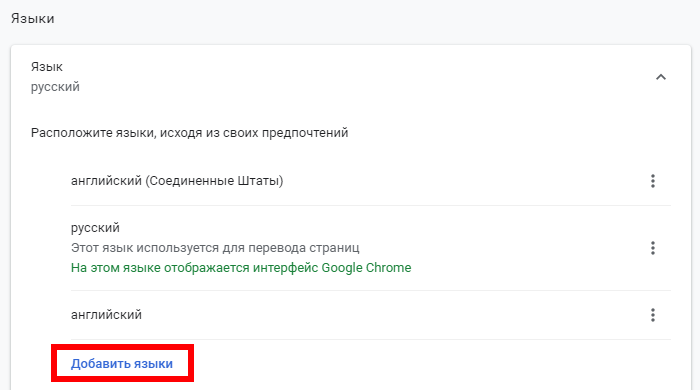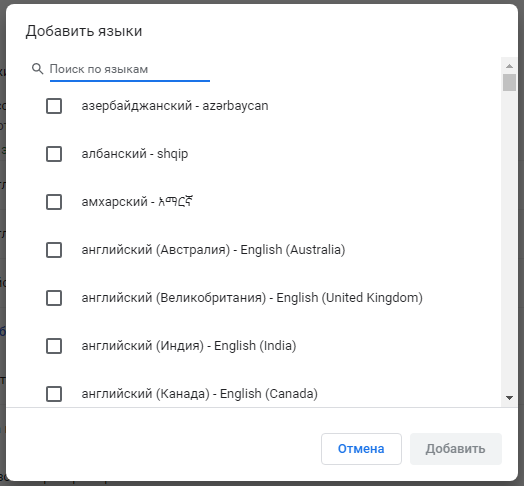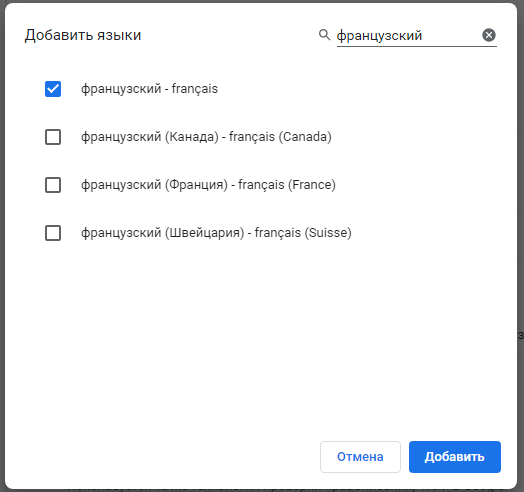Словари LibreOffice для проверки орфографии на русском и английском языках
Скачать словари для LibreOffice
Чтобы проверить, какие словари установлены в системе, в меню перейдите в «Сервис» → «Управление расширениями…»:
Вы также можете открыть панель с установленными расширениями комбинацией клавиш Ctrl+Alt+e.
Если у вас ещё не установлены словари или вы хотите скачать дополнительные словари, то перейдите на официальный сайт расширений для LibreOffice.
На этой странице вы найдёте словари и расширения для проверки орфографии на самых разных языках.
Далее для вас показаны отобранные словари для проверки фотографии на русском и английском языках.
LanguageTool
LanguageTool — это программа для проверки стиля и грамматики для английского, французского, немецкого, польского, голландского, румынского и многих других языков.
Вы можете думать о LanguageTool как о программном обеспечении для обнаружения ошибок, которые не может обнаружить простая проверка орфографии, например смешивание там/их, нет/сейчас и т. д. Он также может обнаружить некоторые грамматические ошибки.
Поддерживаемые языки: астурийский, белорусский, бретонский, каталанский, китайский, датский, голландский, английский, эсперанто, французский, галисийский, немецкий, греческий, итальянский, японский, кхмерский, персидский, польский, португальский, румынский, русский, словацкий, словенский, Испанский, шведский, тагальский, тамильский, украинский. Обратите внимание, что уровень поддержки сильно различается между языками.
Официальный сайт (здесь версия расширения может быть более новой): https://www.languagetool.org/#libreoffice
Russian Spellchecker (AOT)
Русский орфографический словарь. Основан на работе группы AOT.ru. Эта сборка не включает в себя словарь переносов и тезаурус.
Russian Spellchecker
Пакет словарей для русского языка. Включает в себя:
- Тезаурус.
- Словарь расстановки переносов.
- Орфографический словарь, основанный на проекте рабочей группы AOT (только Ё).
То есть это расширение уже включает в себя орфографический словарь, поэтому если вы устанавливаете это расширение, предыдущее (Russian Spellchecker (AOT)) можно не устанавливать.
Английские словари
Английские словари для OpenOffice/LibreOffice 4.0+.
Включает в себя:
- en_AU (австралийский)
- en_CA (канадский)
- en_GB (британский)
- en_US (американский)
- en_ZA (Южная Африка)
Как в Google Chrome включить проверку правописания. Как подключить дополнительные языки для проверки орфографии
В веб-браузер Google Chrome встроена проверка орфографии, что очень удобно при написании сообщений, комментариев на сайтах, общении в веб-чатах и так далее.
Вы можете настроить проверку проверку орфографии: выбрать офлайн или онлайн проверку (более точная), а также подключить или отключить языки для проверки.
Онлайн и офлайн проверка орфографии в Google Chrome
Для управления настройками правописания нажмите кнопку с тремя вертикальными точками и выберите «Настройки»:
Затем выберите «Дополнительные» → «Языки»
Ещё один способ попасть в эти настройки — ввести в строку браузера «chrome://settings/languages».
Здесь вы можете выбрать способ проверки правописания:
- Базовая проверка правописания (используются только офлайн словари и правила проверки, менее точный способ, но ваши тексты никуда не отсылаются, проверка проходит на компьютере)
- Расширенная проверка правописания (Используется та же технология проверки правописания, что и в Google Поиске. Текст, который вы введёте в браузере, будет отправлен в Google. Это более точная проверка, с использованием наработок Google, но она подходит тем, кто не возражает, что его тексты отправляются на сторонние сервера)
По умолчанию включена базовая проверка — она подойдёт большинству пользователей, менять это необязательно.
Здесь же вы можете вовсе отключить проверку орфографии.
Как в Google Chrome включить проверку орфографии для другого языка
Как вы можете видеть на скриншоте выше, у меня отключена проверка правописания для английского языка. Чтобы её включить, достаточно передвинуть ползунок.
Как подключить дополнительные языки для проверки орфографии в Google Chrome
Допустим, мне нужно, чтобы веб-браузер проверял орфографию не только для русского и английского языков, но и, например, для французского, как это сделать?
Если вы не видите нужный вам язык в списке доступных для включения проверки орфографии, это означает, что вначале вам нужно добавить этот язык.
Разверните пункт «Язык».
Нажмите «Добавить языки».
В появившемся окне вы можете найти язык или прокрутить список и поставить галочку рядом с ним.
Связанная статья: Как поменять язык в Chrome
Теперь для этого языка можно включить проверку орфографии:
Проверка орфографии онлайн
Онлайн проверка орфографии Advego — это сервис по проверке текста на ошибки. Оценивайте грамотность и правописание статей бесплатно! Мультиязычная проверка ошибок в тексте орфо онлайн! Корректировка текста онлайн — ваш инструмент и ежедневный помощник!
Результаты проверки
Текст
Статистика текста
| Наименование показателя | Значение |
|---|---|
| Количество символов | |
| Количество символов без пробелов | |
| Количество слов | |
| Количество уникальных слов | |
| Количество значимых слов | |
| Количество стоп-слов | |
| Вода | % |
| Количество грамматических ошибок | |
| Классическая тошнота документа | |
| Академическая тошнота документа | % |
Проверьте грамотность текста онлайн, чтобы исправить все орфографические ошибки. Сервис проверки правописания Адвего работает на 20 языках совершенно бесплатно и без регистрации.
Какие ошибки исправляет проверка орфографии и корректор текста?
- Орфографические ошибки — несовпадение с мультиязычным словарем.
- Опечатки, пропущенные или лишние буквы.
- Пропущенные пробелы между словами.
- Грамматические и морфологические ошибки
Разместите текст в поле «Текст» и нажмите кнопку «Проверить» — система покажет найденные предположительные ошибки и выделит их в тексте подчеркиванием и цветом.
На каком языке проверяется правописание и ошибки?
По умолчанию грамотность текста анализируется на русском языке.
Для проверки орфографии на другом языке выберите его из выпадающего меню: английский, немецкий, испанский, французский, китайский, украинский, японский, португальский, польский, итальянский, турецкий, арабский, вьетнамский, корейский, урду, персидский, хинди, голландский, финский.
Пример отчета проверки орфографии и грамматики онлайн
Какой объем текста можно проверить на орфографию?
Максимальный объем текста для одной проверки — 100 000 символов с пробелами. Чтобы проверить статью или документ большего размера, разбейте его на фрагменты и проверьте их по очереди.
Вы можете проверить неограниченное количество текстов бесплатно и без регистрации во время коррекции.
Проверка пунктуации онлайн — исправление ошибок в тексте от Адвего
Сервис Адвего поможет не только найти плагиат онлайн бесплатно и определить уникальность текста, но и сможет провести проверку пунктуации с указанием опечаток в знаках препинания и указать наличие орфографических ошибок онлайн.
Адвего рекомендует проверить орфографию и пунктуацию онлайн на русском, украинском, английском и еще более чем 20 языках в своем качественном мультиязычном сервисе орфо онлайн!
http://zawindows.ru/%D0%BA%D0%B0%D0%BA-%D0%B2-google-chrome-%D0%B2%D0%BA%D0%BB%D1%8E%D1%87%D0%B8%D1%82%D1%8C-%D0%BF%D1%80%D0%BE%D0%B2%D0%B5%D1%80%D0%BA%D1%83-%D0%BF%D1%80%D0%B0%D0%B2%D0%BE%D0%BF%D0%B8%D1%81%D0%B0%D0%BD/
http://advego.com/text/